本文将介绍如何在Windows 8操作系统中查看IP地址,通过这种方法可以方便地获取设备的IP地址信息,帮助用户解决网络连接问题,提高网络使用效率。

品牌型号:戴尔XPS 13
操作系统版本:Windows 8
软件版本:无
1、打开命令提示符。在Windows 8中,可以通过按下Win + X键,在弹出的菜单中选择“命令提示符”来打开命令提示符窗口。
2、输入ipconfig命令。在命令提示符窗口中,输入“ipconfig”命令并按下回车键,系统将显示当前设备的IP地址信息。
3、查看IP地址。在命令提示符窗口中,找到“IPv4地址”一栏,即可看到当前设备的IP地址。

1、打开网络和共享中心。在Windows 8中,可以通过按下Win + X键,在弹出的菜单中选择“网络连接”来打开网络和共享中心。
2、查看IP地址。在网络和共享中心窗口中,找到当前网络连接的名称,点击该连接名称,然后在弹出的窗口中点击“详细信息”按钮,即可查看当前设备的IP地址。
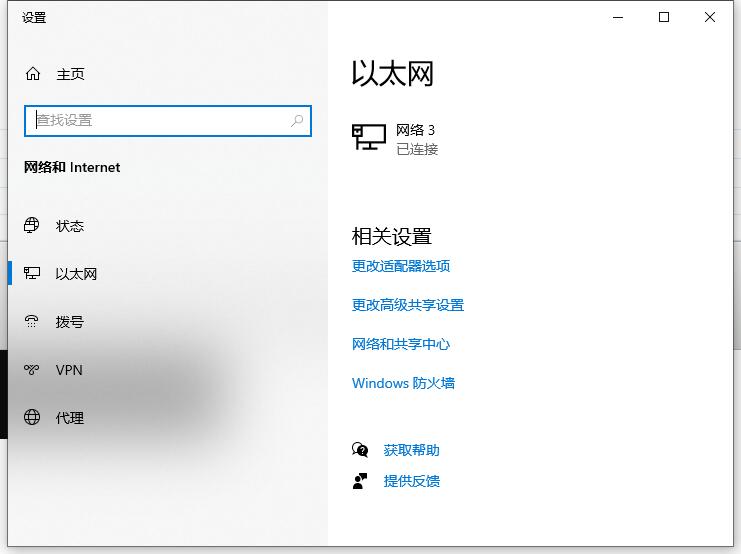
通过以上两种方法,我们可以在Windows 8操作系统中轻松地查看设备的IP地址。这对于解决网络连接问题、进行网络设置以及进行远程连接等操作非常有帮助。因此,掌握查看IP地址的方法是非常重要的。更多关于windows系统的使用方法或者故障解决教程,我们还可以在“小鱼系统官网”内查看。

本文将介绍如何在Windows 8操作系统中查看IP地址,通过这种方法可以方便地获取设备的IP地址信息,帮助用户解决网络连接问题,提高网络使用效率。

品牌型号:戴尔XPS 13
操作系统版本:Windows 8
软件版本:无
1、打开命令提示符。在Windows 8中,可以通过按下Win + X键,在弹出的菜单中选择“命令提示符”来打开命令提示符窗口。
2、输入ipconfig命令。在命令提示符窗口中,输入“ipconfig”命令并按下回车键,系统将显示当前设备的IP地址信息。
3、查看IP地址。在命令提示符窗口中,找到“IPv4地址”一栏,即可看到当前设备的IP地址。

1、打开网络和共享中心。在Windows 8中,可以通过按下Win + X键,在弹出的菜单中选择“网络连接”来打开网络和共享中心。
2、查看IP地址。在网络和共享中心窗口中,找到当前网络连接的名称,点击该连接名称,然后在弹出的窗口中点击“详细信息”按钮,即可查看当前设备的IP地址。
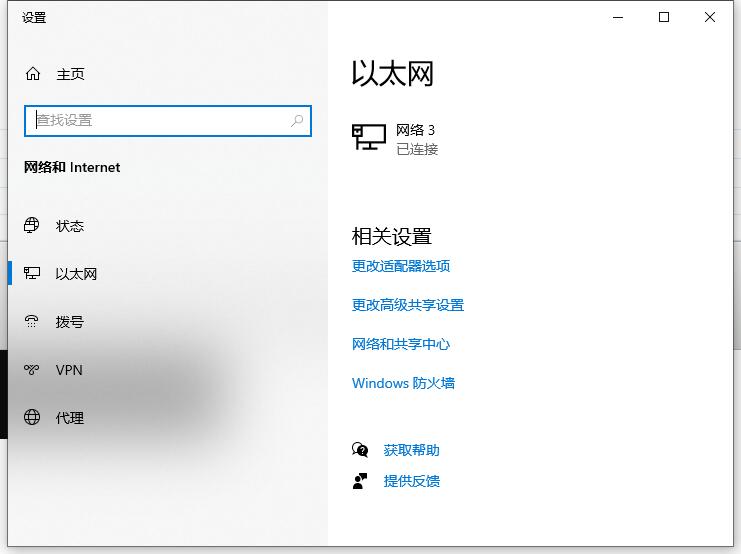
通过以上两种方法,我们可以在Windows 8操作系统中轻松地查看设备的IP地址。这对于解决网络连接问题、进行网络设置以及进行远程连接等操作非常有帮助。因此,掌握查看IP地址的方法是非常重要的。更多关于windows系统的使用方法或者故障解决教程,我们还可以在“小鱼系统官网”内查看。




